
O Microsoft Excel tem uma variedade de recursos úteis para criar planilhas poderosas com gráficos e tabelas. Mas, quando você quiser levar sua planilha para o próximo nível, além de textos ou temas extravagantes, talvez precise da ajuda de um suplemento.
Com essas ferramentas úteis, você pode criar representações visualmente mais estimulantes dos seus dados. Para imprimir Como imprimir uma planilha do Excel em uma única página Como imprimir uma planilha do Excel em uma única página Uma planilha muito bem trabalhada perde todo o seu apelo quando impressa em nove folhas de papel, com metade delas vazia. Nós mostramos a você como tudo fica bem em uma única página. Leia mais, apresentando ou fornecendo uma visão melhor de suas planilhas e o que elas contêm, confira esses incríveis suplementos do Excel.
1. Excel Colorizer
Para uma maneira fácil de adicionar cores aos seus dados de planilha, o suplemento do Colorizer do Excel funciona muito bem. Para tornar seus dados mais simples de ler, basta escolher as cores e o padrão e deixar o suplemento fazer o resto do trabalho.
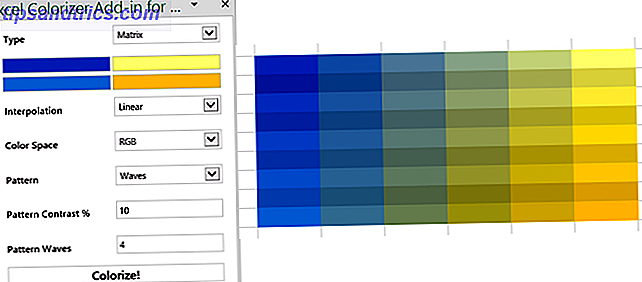
Você pode escolher um tipo de uniforme, horizontal, vertical ou matriz e escolher suas quatro cores. Em seguida, ajuste a interpolação para regular ou linear e o espaço de cores para RGB ou HSV. Você também pode escolher o padrão entrelaçado ou ondas. Então, selecione seus dados, faça com que pareça incrível e clique em Colorizar! terminar.
2. Gráfico de Barras Radial
Enquanto o Microsoft Excel oferece muitas opções de gráfico Como criar um gráfico de pizza no Microsoft Excel Como criar um gráfico de pizza no Microsoft Excel Todos podem criar um gráfico de pizza simples. Mas você pode formatá-lo com perfeição? Nós vamos levá-lo através do processo, um passo de cada vez. Leia mais, Radial Bar Chart lhe dá mais um. Esse suplemento segue seu nome ao fornecer exatamente o que diz: um gráfico de barras radial. Acesse o add-in, selecione as células que contêm seus dados e, em seguida, ajuste o gráfico como desejar.
Você pode escolher os rótulos, números e definir um título. Clique em Salvar e seu gráfico será criado automaticamente. Mova ou redimensione seu gráfico e passe o mouse sobre as barras para exibir os dados de cada um. O add-in é rápido, simples e oferece outra opção de estilo de gráfico para seus dados.

3. HierView
Para exibir um organograma, o HierView é o add-in para você. Seus dados devem incluir um identificador de linha com as informações incluídas nas colunas. Em seguida, configure seus dados com filtragem, atualização automática, nomes de coluna e dados por nó.

Quando o gráfico estiver concluído, você poderá aumentar ou diminuir o zoom, mover-se nas quatro direções ou ajustar o gráfico na área plotada. Você também pode mover o gráfico inteiro ou redimensioná-lo, se necessário. Ajuste as configurações ou obtenha ajuda a qualquer momento com os botões convenientes na parte superior do gráfico.
4. Bolhas
Seus dados ficaria melhor em uma bolha 8 Tipos de gráficos do Excel e quando você deve usá-los 8 tipos de gráficos do Excel e quando você deve usá-los Gráficos são mais fáceis de entender do que texto e números. Os gráficos são uma ótima maneira de visualizar números. Mostramos a você como criar gráficos no Microsoft Excel e quando usar melhor o tipo. Consulte Mais informação ? Se sim, então Bubbles é o add-in que você deve tentar. Esta ferramenta de gráfico de bolhas interativa permite exibir informações de uma maneira única. Basta abrir o add-in e selecione sua tabela de dados. Quando o gráfico é criado, você pode mover as bolhas enquanto as apresenta ou deixá-las como estão.
O Bubbles possui algumas configurações que você pode ajustar para o modo básico ou detalhado, o intervalo de cores e as exibições de título e coluna. Você também pode usar os atalhos de teclado mostrados na parte inferior do gráfico para coisas como esconder ou mostrar mais informações ou saltar sobre as bolhas.

5. Bing Maps
Se a adição de um mapa à sua planilha for útil, o suplemento do Bing Maps simplifica. Seus dados podem incluir endereços, cidades, estados, CEPs ou países, além de longitude e latitude. Basta abrir o suplemento, selecionar suas células de dados e clicar no botão Localização no mapa.

A ferramenta Bing Maps é ideal para exibir dados numéricos relacionados a locais. Então, se você trabalha em vendas, você pode mostrar novos mercados para cobrir ou se você trabalha para uma empresa com vários locais, você pode apresentar essas instalações para os clientes de forma clara.
6. Mapa Geográfico de Calor
Quando um mapa de calor é o que você realmente precisa, o suplemento Mapa de Calor Geográfico é ótimo. Do mesmo desenvolvedor que o suplemento Gráfico de barras radial, você tem configurações semelhantes. Selecione seus dados, escolha um mapa dos EUA ou do mundo, escolha os títulos das colunas e adicione um título.

Você pode selecionar novamente o conjunto de dados se adicionar mais colunas ou linhas e, se alterar um valor que já esteja no conjunto, verá a atualização do mapa de calor automaticamente. Para uma rápida olhada nos dados relacionados a países, estados ou regiões, você pode inserir facilmente este mapa de calor em sua planilha.
7. Imagens gratuitas de Pickit
Para adicionar fotos e outras imagens às suas planilhas, o Pickit Free Images é a ferramenta perfeita. Depois de acessar o add-in, você tem algumas opções para encontrar a imagem de que precisa. Você pode fazer uma pesquisa por palavra-chave, navegar por coleções ou escolher uma categoria em uma grande seleção.

Clique em um ponto para colocá-lo em sua planilha, selecione a imagem desejada e pressione o botão Inserir . Você pode mover, redimensionar ou recortar imagens conforme necessário. E, se você criar uma conta gratuita do Pickit, poderá marcar os favoritos para reutilizar e acompanhar outros usuários ou categorias para se manter atualizado sobre novos envios.
8. Leitor de Vídeos na Web
Talvez sua empresa tenha vídeos no YouTube ou tutoriais no Vimeo que seriam benéficos para sua pasta de trabalho. Com o complemento do Web Video Player, você pode inserir um vídeo de qualquer uma dessas fontes diretamente na planilha.
Abra o suplemento e insira o URL do vídeo ou clique para visitar o YouTube ou o Vimeo para obter o link. Aperte o botão Set Video e pronto. Então, quando você abrir a planilha, o vídeo estará pronto para você clicar no botão Reproduzir.

Por uma taxa única de US $ 5, você pode configurar seus vídeos para reproduzir automaticamente ou iniciar e terminar em pontos específicos no clipe. Esta opção está incluída no suplemento.
Encontrar, instalar e usar suplementos
Você pode acessar a loja de suplementos 15 Suplementos do Excel para economizar tempo nas tarefas da empresa 15 Suplementos do Excel para economizar tempo nas tarefas da empresa Você sabia que o Microsoft Office, incluindo o Excel e o Word, oferece suporte a suplementos? Os suplementos do Excel podem ajudá-lo a realizar suas tarefas mais rapidamente, porque você nunca precisa sair da sua pasta de trabalho do Excel. Leia mais facilmente no Excel. Abra uma pasta de trabalho, selecione a guia Inserir e clique em Armazenar . Quando a Loja de suplementos do Office abrir, navegue por categoria ou pesquise por um suplemento específico. Você também pode visitar o site Microsoft AppsSource na Web e navegar ou pesquisar lá.
Quando você encontrar o suplemento desejado, poderá selecioná-lo para mais detalhes ou simplesmente instalá-lo. No entanto, é aconselhável ver a descrição primeiro para verificar os termos e condições, as declarações de privacidade e os requisitos do sistema.

Depois de instalar um suplemento, abra a guia Inserir e selecione o botão Meus Add-ins . Quando a janela pop-up abrir, você poderá visualizar seus suplementos instalados e clicar duas vezes em um para abri-lo. Você também pode clicar na seta no botão Meus Add-ins para selecionar rapidamente um recém-usado.

Como você faz seus dados se destacarem?
Talvez você formate suas planilhas à mão Como visualizar sua análise de dados com as ferramentas avançadas do Excel Como visualizar sua análise de dados com as ferramentas avançadas do Excel O Excel está acabando com seus recursos avançados de gerenciamento de dados. Depois de usar uma das novas ferramentas, você desejará todas elas. Torne-se um mestre em sua análise de dados com ferramentas elétricas! Leia mais ou use suplementos completamente diferentes daqueles listados aqui.
Deixe-nos saber qual é o seu método preferido para tornar seus dados visualmente atraentes no Excel compartilhando-os nos comentários abaixo.
Crédito da imagem: spaxiax / Depositphotos


![Aplicativo Gratuito da Bíblia Sagrada baixado para mais de 50 milhões de dispositivos móveis [Atualizações]](https://www.tipsandtrics.com/img/android/885/free-holy-bible-app-downloaded-over-50-million-mobile-devices.jpg)
